windows怎么换字体 更改windows字体的方法
在日常的使用windows电脑的时候,小伙伴们会对windows电脑进行个性化设置吗?就比如对系统的字体作更改,更改为自己喜欢的样式,不知道大家有没有用过windows系统,用过的小伙伴应该都知道windows系统它上面的字体非常的好看,看着非常的舒服。那么很多小伙伴就想知道windows系统可不可以也更好字体呢?
具体方法:
方法一
1、打开控制面板,将【查看方式】改为【大图标】,点击【字体】。
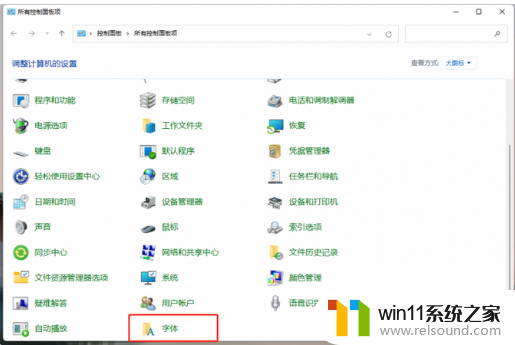
2、点击【字体设置】。
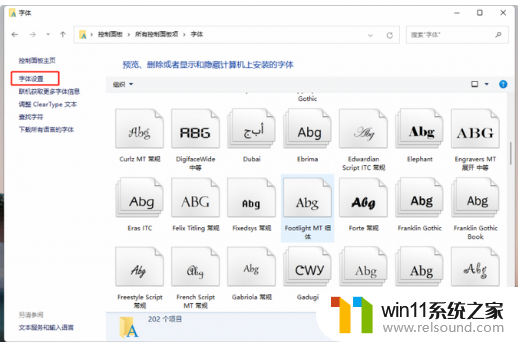
3、在安装设置下,勾选【允许使用快捷方式安装字体】。
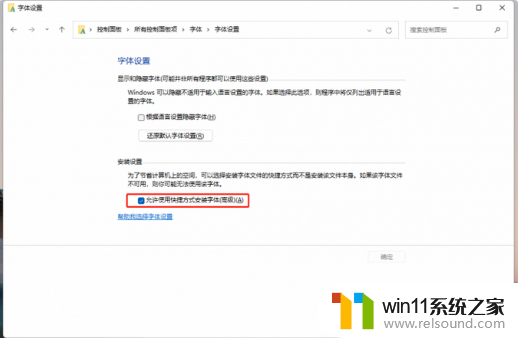
4、设置完成后,在要安装的字体文件上右键单击选择【为所有用户的快捷方式】即可安装。
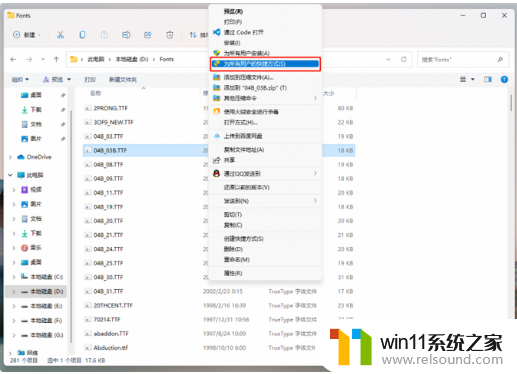
方法二
1、右键鼠标,选择【个性化】。
2、点击【字体】,接着点击【在Microsoft store中获取更多字体】。
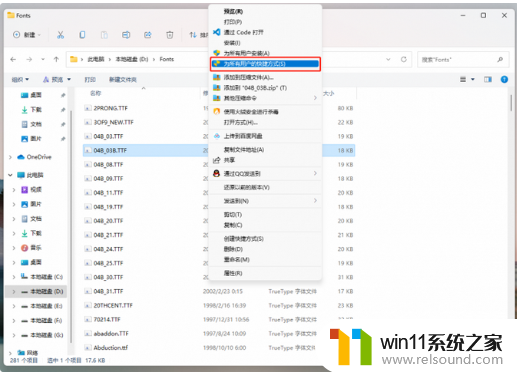
3、找到自己想要的字体后,点击【获取】即可下载安装。

以上就是更改windows11字体的方法了,使用其他windows系统的小伙伴也可以参照这些方法来进行操作,快行动起来吧,让你的电脑看起来更加舒服,希望小编的方法能对你有所帮助。















